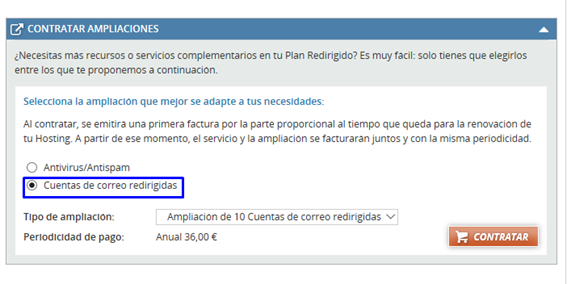1. Cómo gestionar tu Plan Redirigido
Ahora que ya tienes registrado tu Plan Redirigido, es el momento de empezar a usarlo: redirige tu dominio, crea tus cuentas de correo redirigidas… No esperes más, y accede a gestionar tu dominio siguiendo los pasos detallados a continuación:
- Entra en tu Área de Cliente indicando tu email y contraseña.
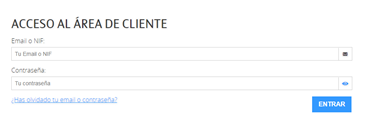
- Una vez dentro, en el menú lateral izquierdo podrás ver el listado de los productos que tienes contratados. Busca la línea correspondiente a Plan Redirigido, dentro de la familia Hosting, y pulsa sobre ella.
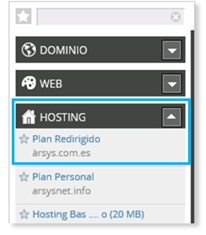
- En la ventana principal aparecerán dos accesos. Haz clic en el que corresponde al Panel de Control para entrar en la herramienta que te permitirá gestionar los recursos que te ofrece este producto: redirigir tu dominio, crear cuentas de correo redirigidas…
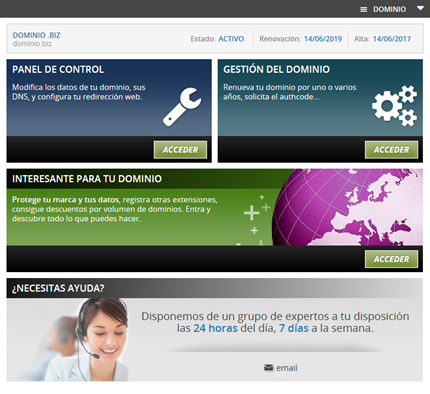
2. Cómo redirigir tu dominio
Tu Plan Redirigido te permite redirigir tu dominio al sitio web o dirección de Internet que desees. Es decir, cuando alguien teclee en el navegador tu dominio se verá la página web que tú hayas indicado en la redirección. Es muy sencillo, solo tienes que seguir estos 4 pasos:
- Una vez dentro del Panel de Control, pulsa en el icono Configuración web del apartado Web.

- Selecciona la opción Redirección web.

- Indica en el campo Redirigir el dominio a la URL completa (incluyendo https://) a la que quieras redirigir tu dominio. Por ejemplo: https://www.arsys.es.

- En el mismo formulario, podrás activar o no la Frame Activa, que es un recurso que te permite mantener fijo tu dominio en el navegador aunque se redirija a otro sitio web. De esta forma, no se muestra la URL de destino. Por ejemplo: si el dominio arsys.info se redirige a https://www.arsys.es, y la Frame Activa está activada, en el navegador se verá http://www.arsys.info. Si estuviera desactivada, se vería https://www.arsys.es. Si activas la Frame Activa, podrás personalizar el título de la página, el texto para navegadores que no soporten frames, la anchura y altura, si se activa la Barra de scroll y la URL del favicon.
Si todavía no sabes a qué URL redirigir tu dominio, ¡no te preocupes! Puedes activar una página de cortesía hasta que la tengas pensada. Esta página la puedes activar desde el icono Configuración web del apartado Web.

Aquí puedes elegir el color de fondo de la página, el color del texto, el mensaje que deseas mostrar y si quieres incluir un pie de página. Puedes guardar los cambios que realices y mostrar una vista previa de tu página de presentación.

3. Cómo crear tus cuentas de correo redirigidas
Las cuentas de correo redirigidas no tienen espacio para almacenar los mensajes (no son buzones). Por eso, cada mensaje que reciben se redirige automáticamente a otra cuenta que se haya especificado anteriormente. Esta redirección es transparente para tus usuarios. Para crear tus cuentas de correo redirigidas, solo tienes que:
- Pulsar en el icono Alias y Redirecciones del apartado Correo en tu Panel de Control.

- Crear tu cuenta redirigida en Añadir alias o redirección:

- Al rellenar los datos solicitados en el formulario, te solicitamos la cuenta de correo de destino:
- Si dicha dirección pertenece al propio dominio (es una redirección interna), entonces la cuenta redirigida se denomina alias. Ejemplo: una empresa puede tener varias cuentas redirigidas (info@arsys.info,consulta@arsys.info, ayuda@arsys.info) al mismo destino (soporte@arsys.info) y así gestionar todo tipo de consultas desde un mismo buzón.
- Si por el contrario, la cuenta de correo de destino es de otro dominio (es externa), se denomina redirección. Ejemplo: si dispones de un buzón en otro proveedor, ejemplo@proveedor.com, pero prefieres hacer pública una dirección con tu nombre de dominio, puedes crear una cuenta ejemplo@tudominio.com redirigida a ejemplo@proveedor.com. Los usuarios verán la cuenta redirigida de forma normal y podrás gestionar los mensajes desde el buzón externo.
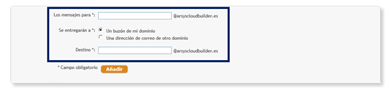
- Haz clic en Añadir para completar el proceso.
4. Activar más cuentas Redirigidas
Si lo necesitas, puedes contratar más cuentas redirigidas accede a la Gestión Administrativa del Plan Redirigido.